Cómo usar Castos y Seriously Simple Podcasting en su sitio de WordPress
Publicado: 2019-07-02Si está ejecutando un podcast y tiene un sitio web de podcasts basado en WordPress, seguramente apreciará las herramientas preparadas para WordPress para integrar su podcast y su sitio web. Nuestros temas de podcast de WordPress son un gran ejemplo, y el complemento Seriously Simple Podcasting es obviamente una de las soluciones más populares para los podcasters que usan WordPress. El complemento Seriously Simple Podcasting está desarrollado por Castos, una empresa de alojamiento de podcasts que ofrece varios planes de alojamiento de podcasts junto con su excelente complemento de WordPress.
Nada dice "Hablo en serio sobre mi podcast" como publicar episodios con regularidad y crear un sitio web completo para él. Afortunadamente, WordPress es la plataforma perfecta para ayudarte a hacer eso. Existen excelentes herramientas para WordPress que podrían facilitarle la vida si está buscando mostrar su podcast en él. Por ejemplo, querrá poder cargar nuevos podcasts en su sitio web y luego categorizarlos y publicarlos. Una excelente manera de implementar esa funcionalidad es usar un complemento como Seriously Simple Podcasting (que también funciona perfectamente con todos nuestros temas de podcast de WordPress).
En este artículo, hablaremos sobre por qué tiene sentido usar un complemento de podcasting de WordPress. También le enseñaremos cómo configurar Seriously Simple Podcasting en solo tres pasos. ¡Pongámonos a trabajar!
Por qué puede necesitar un complemento de podcasting para su sitio de WordPress
Como sabrá, puede ser un poco complejo crear un sitio web de podcast con WordPress desde el primer momento. Puede cargar archivos de audio a su sitio web con bastante facilidad, pero esto no significa necesariamente que su tema funcione bien con él, o que pueda vincular un podcast existente con facilidad.
Eso puede convertirse en un problema a medida que crece su biblioteca de episodios. Afortunadamente, hay muchos complementos que agregan toda la funcionalidad que necesita para ejecutar un sitio web de podcasting con WordPress. Para este artículo, queremos centrarnos en Seriously Simple Podcasting (SSP) y ver si hace honor a su nombre:
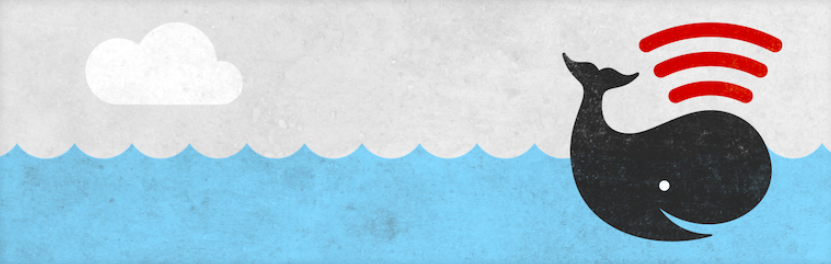
Antes de comenzar a jugar con el complemento, hablemos de sus características. SSP le permite utilizar la plataforma Castos para alojar sus episodios de podcast. Sin embargo, el complemento también puede conectarse con otros servicios de podcasting, e incluso puede hospedar su biblioteca si lo prefiere.
Con SSP, también puede elegir entre dos estilos de reproductores para usar en su sitio web. Ambos se ven elegantes y no deberías tener problemas para integrarlos con cualquier diseño moderno:
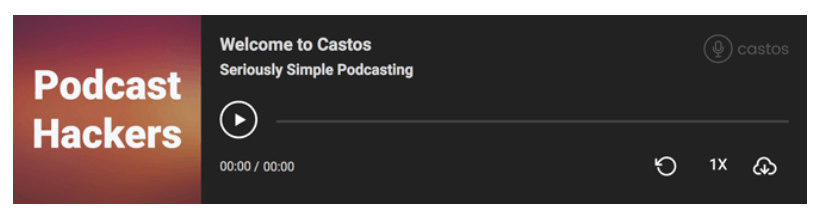
Finalmente, este complemento le permite categorizar sus episodios en series. Eso significa que puede alojar múltiples podcasts en un solo sitio web sin confundir a sus oyentes. Si está utilizando los planes de alojamiento de Castos, también obtendrá acceso a estadísticas avanzadas dentro del tablero para cada podcast, lo que puede ayudarlo a realizar un seguimiento de su éxito.
El complemento SSP en sí es de uso gratuito y puede aumentar su funcionalidad con múltiples complementos gratuitos. Sin embargo, si desea alojar sus podcasts utilizando la plataforma Castos, requiere una suscripción en Castos.
Cómo usar Castos y SSP en su sitio de WordPress (en 3 pasos)
Comenzar con el complemento SSP es notablemente simple, tal como lo sugiere el nombre del complemento. Todo lo que tienes que hacer es configurarlo y podrás comenzar a publicar nuevos episodios de inmediato. Veamos cómo funciona este proceso.
Paso 1: establecer y configurar SSP
Naturalmente, lo primero que deberá hacer es instalar el complemento SSP. Una vez que lo active, aparecerá una nueva pestaña de Podcast en su tablero. Si hace clic en él, verá una lista de todos sus episodios existentes (que debería estar vacío en este momento):
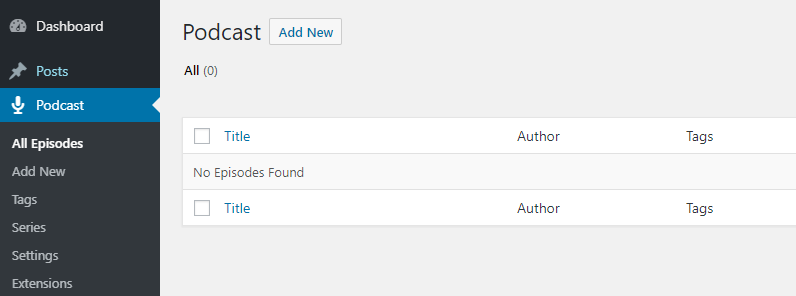
Sin embargo, antes de comenzar a agregar episodios, querrá configurar el complemento. Vaya a la sección Podcast > Configuración y encontrará varias pestañas llenas de opciones.
Si te desplazas hacia abajo, podrás elegir entre dos estilos de jugador predeterminados. También puedes modificar sus colores primarios para que coincida con el diseño de tu tema:
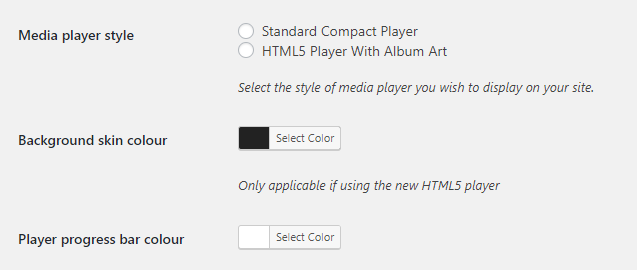
Una vez que haya terminado con eso, es hora de decidir cómo va a alojar su podcast.
Paso 2: configure sus ajustes de alojamiento de podcasts
Ahora, pasemos a la pestaña Podcast > Configuración > Alojamiento . En su interior encontrarás la opción de conectar tu web con la plataforma Castos:
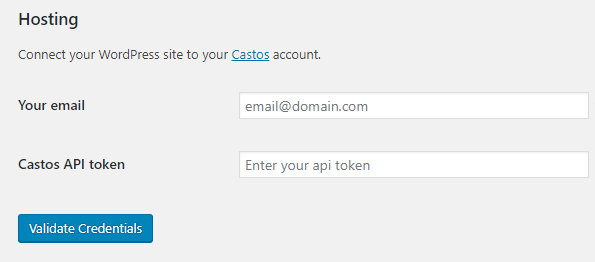
Tenga en cuenta que no necesita usar Castos para alojar sus episodios. Sin embargo, si espera mucho tráfico, tener un anfitrión dedicado para su podcast puede disminuir el impacto en sus servidores. Eso puede mejorar el rendimiento general de su sitio. Sin embargo, dependiendo de su servidor web y plan, su sitio web podría manejar el tráfico sin problemas.
En cualquier caso, si desea utilizar Castos, deberá registrarse para obtener una suscripción. Luego, puede conectarlo a WordPress usando su correo electrónico y su token de API proporcionado.

Paso 3: crea una nueva serie y agrega tu primer episodio
Una vez que decidas cómo quieres manejar el alojamiento, es hora de publicar tu primer episodio. Para hacer eso, regrese a la pestaña Podcast y presione el botón Agregar nuevo en la parte superior de la página.
En la siguiente pantalla, verá el conocido editor de WordPress. Debajo, encontrará varias opciones nuevas donde puede agregar los detalles de su episodio. Primero, puede elegir entre los formatos de audio y video, y cargar el archivo correspondiente:
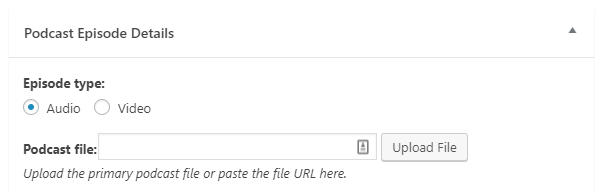
Si está utilizando Castos (u otro host de podcast), todo lo que tiene que hacer es pegar la URL del episodio que desea publicar. Debajo de eso, puede ingresar la duración del archivo, su tamaño y cuándo se grabó:
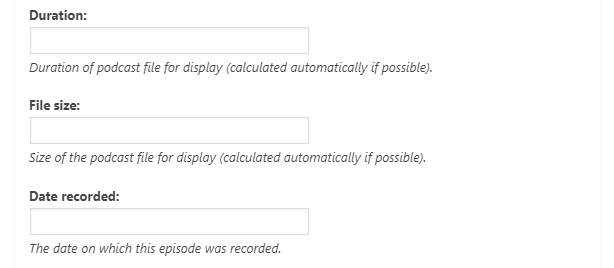
Toda esta información aparecerá dentro del reproductor, para que los oyentes sepan cuándo se emitió originalmente un episodio y cuánto dura. Finalmente, SSP le permite marcar episodios como explícitos y bloquearlos para que no aparezcan en otras plataformas:
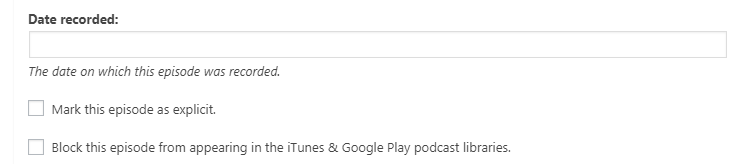
Luego, busque a la derecha la pestaña Serie . Debería estar vacío, pero puede hacer clic en Agregar nueva serie para crear una:
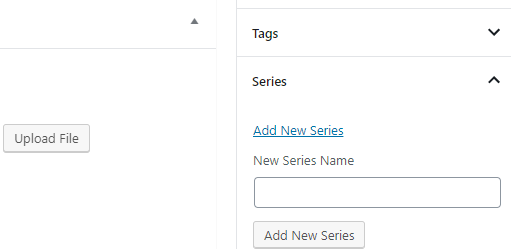
Naturalmente, cada episodio debe tener su propio nombre, pero también te recomendamos que lo agregues a una serie por motivos de organización. Cuando haya terminado, presione el botón Publicar y su podcast estará en vivo.
Uso de SSP con nuestros temas de podcast de WordPress
Una vez que tenga la funcionalidad clave que necesita para hacer podcasts con WordPress, también querrá encontrar el tema adecuado. Nuestra biblioteca incluye cinco temas únicos que tienen que ver con el podcasting.
Tusant, por ejemplo, presenta un diseño audaz y moderno que se adapta perfectamente a todo tipo de podcasts:
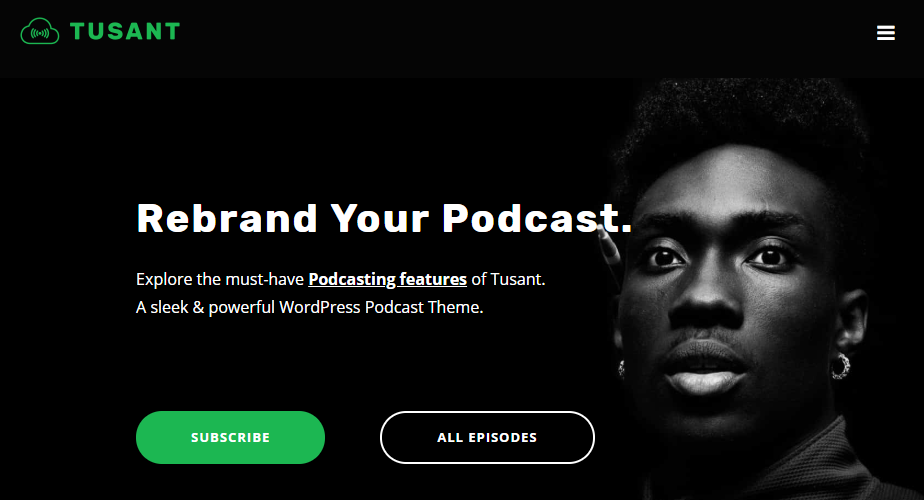
Con cualquier tema que elija, su prioridad debe ser asegurarse de que funcione bien junto con su complemento de podcasting. Afortunadamente, cada uno de nuestros temas funciona perfectamente con el complemento SSP y Castos. Eso significa que todo lo que tienes que hacer es elegir el que mejor se adapte a tu estilo y ponerte a trabajar publicando nuevos episodios.
Otras Sugerencias Importantes
- El complemento Seriously Simple Podcasting utiliza un tipo de publicación personalizada llamada "Podcast", por lo que separa completamente sus podcasts de sus publicaciones regulares de WordPress. Si ya tiene publicaciones más antiguas que deben migrarse, puede hacerlo fácilmente con el complemento Post Type Switcher. También es posible con SSP usar las Publicaciones como el tipo de publicación predeterminado, por lo que puede modificarlo fácilmente en la configuración de SSP.
- Incluso si aloja su podcast en otro lugar con hosts como Libsyn, Anchor, Podbean, SoundCloud, etc., aún es muy fácil importar sus episodios existentes al complemento Seriously Simple Podcasting. Simplemente ejecute la importación una vez dentro de la pantalla de configuración de SSP y pronto debería tener todos sus episodios en su sitio web de WordPress. Castos también facilita la importación de un podcast completo a su plataforma de alojamiento, si desea realizar algunos cambios en esa área.
- Al crear cualquier lista de publicaciones o cuadrícula con nuestros temas de WordPres, es fácil seleccionar cualquier tipo de publicación, por lo que si está utilizando el tipo de publicación "Podcast", simplemente ingrese a "Configuración de consulta" dentro del generador de páginas de Elementor (aparecería cada vez que agrega uno de nuestros Elementos personalizados) como se ve en la siguiente captura de pantalla:
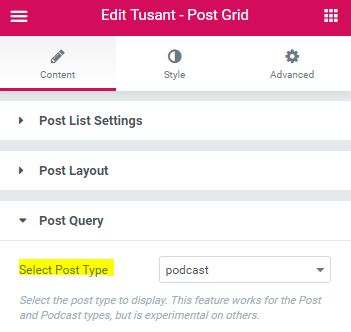
Conclusión
Tener un sitio web para tu podcast abre muchas posibilidades. Puede usarlo para publicar nuevos episodios, configurar un blog complementario, interactuar con su audiencia y más. WordPress, combinado con los complementos y el tema correctos, le brinda esas opciones y más.
Seriously Simple Podcasting es un excelente complemento y ayuda a ejecutar miles de podcasts. Si está interesado tanto en WordPress como en los podcasts, también hay muchos podcasts sobre WordPress, así que asegúrese de consultar aquí una lista de los mejores podcasts de WordPress.
La forma más fácil de configurar un podcast con WordPress es usar el complemento Seriously Simple Podcasting (que funciona a la perfección con todos nuestros temas). Todo lo que se necesita son tres pasos:
- Instalar y configurar SSP.
- Configure sus ajustes de alojamiento de podcasts.
- Cree una nueva serie de podcasts y agregue el primer episodio.
¡Eso es todo lo que tienes que hacer para poner en marcha tu podcast!
